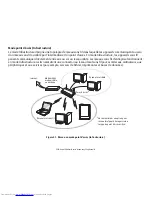104
- Renseignements sur la réglementation
Renseignements sur la réglementation
Avis
Les changements ou modifications qui ne sont pas expressément approuvés par Fujitsu pourraient interdire aux utilisateurs d’utiliser
le matériel.
AVIS DE LA FCC
Avis aux utilisateurs de postes radio et de téléviseurs
Cet appareil a été testé et jugé conforme aux limites établies pour le matériel numérique de classe B, selon la Partie 15 des règlements
de la FCC.
Ces limites sont conçues pour assurer une protection raisonnable contre les interférences nuisibles dans un environnement résidentiel. Cet
appareil génère, utilise et émet de l’énergie radiofréquence et, si son installation et son utilisation ne sont pas conformes aux instructions,
il peut être la cause de parasites nuisibles aux communications radio. Il n’est toutefois pas garanti qu’aucune interférence ne sera observée
dans un environnement particulier. Si ce matériel cause des interférences nuisibles à la réception des ondes de radio ou de télévision, ce qui
peut être vérifié en le mettant hors tension puis sous tension, l’utilisateur devra tenter de les corriger en procédant comme suit :
•
Réorienter ou déplacer l’antenne réceptrice.
•
Accroître la distance entre l’appareil et le récepteur.
•
Brancher l’appareil sur une prise reliée à un circuit différent de celui sur lequel le récepteur est branché.
•
Consulter le vendeur ou un technicien radio/télévision expérimenté pour obtenir de l’aide.
Des câbles de liaison à paires torsadées blindées doivent être utilisés pour assurer la conformité aux limites d’émission RF qui gouvernent
ce dispositif.
AVIS DOC (INDUSTRIE CANADA)
Avis aux utilisateurs de postes radio et de téléviseurs
Cet appareil numérique de classe B respecte toutes les exigences de la Réglementation canadienne sur le matériel brouilleur.